MySQL是一个开放源码的小型关联式数据库管理系统,被广泛地应用在Internet上的中小型网站中。由于其体积小、速度快、总体拥有成本低,尤其是开放源码这一特点,许多中小型网站为了降低网站总体拥有成本而选择了MySQL作为网站数据库。
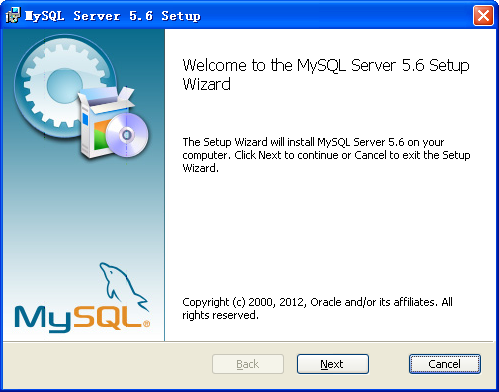
MySQL索引功能:
索引是一种特殊的文件(InnoDB数据表上的索引是表空间的一个组成部分),它们包含着对数据表里所有记录的引用指针。索引不是万能的,索引可以加快数据检索操作,但会使数据修改操作变慢。每修改数据记录,索引就必须刷新一次。为了在某种程序上弥补这一缺陷,许多SQL命令都有一个DELAY_KEY_WRITE项。这个选项的作用是暂时制止MySQL在该命令每插入一条新记录和每修改一条现有之后立刻对索引进行刷新,对索引的刷新将等到全部记录插入/修改完毕之后再进行。在需要把许多新记录插入某个数据表的场合,DELAY_KEY_WRITE选项的作用将非常明显。另外,索引还会在硬盘上占用相当大的空间。因此应该只为最经常查询和最经常排序的数据列建立索引。注意,如果某个数据列包含许多重复的内容,为它建立索引就没有太大的实际效果。
MySQL索引类别:
1.普通索引
2.唯一索引
3.主索引
4.外键索引
5.复合索引
MySQL安装教程:
MySQL安装教程详细步骤如下:
打开下载的mysql安装文件mysql-5.6.12-win32.zip,双击解压缩,运行“setup.exe”
mysql安装向导启动,按“Next”继续
选择安装类型,有“Typical(默认)”、“Complete(完全)”、“Custom(用户自定义)”三个选项,我们选择“Custom”,有更多的选项,也方便熟悉安装过程:
在“Developer Components(开发者部分)”上左键单击,选择“This feature, and all subfeatures, will be installed on local hard drive.”,即“此部分,及下属子部分内容,全部安装在本地硬盘上”.在上面的“MySQL Server(mysql服务器)”、“Client Programs(mysql客户端程序)”、“Documentation(文档)”也如此操作,以保证安装所有文件.点选“Change...”,手 动指定安装目录.
填上安装目录,我的是“F:\Server\MySQL\MySQL Server 5.0”,也建议不要放在与操作系统同一分区,这样可以防止系统备份还原的时候,数据被清空.按“OK”继续.
返回刚才的界面,按“Next”继续
确认一下先前的设置,如果有误,按“Back”返回重做.按“Install”开始安装.
正在安装中,请稍候,直到出现下面的界面
这里是询问你是否要注册一个账号,或是使用已有的账号直接登陆,一般不需要了,点选“Skip Sign-Up”,按“Next”略过此步骤.
现在软件安装完成了,出现上面的界面,这里有一个很好的功能,mysql配置向导,不用向 以前一样,自己手动乱七八糟的配置my.ini了,将 “Configure the Mysql Server now”前面的勾打上,点“Finish”结束软件的安装并启动mysql配置向导.
mysql配置向导启动界面,按“Next”继续
选择配置方式,“Detailed Configuration(手动精确配置)”、“Standard Configuration(标准配置)”,我们选择“Detailed Configuration”,方便熟悉配置过程.
选择服务器类型,“Developer Machine(开发测试类,mysql占用很少资源)”、“Server Machine(服务器类型,mysql占用较多资源)”、“Dedicated MySQL Server Machine(专门的数据库服务器,mysql占用所有可用资源)”,大家根据自己的类型选择了,一般选“Server Machine”,不会太少,也不会占满.
选择mysql数据库的大致用途,“Multifunctional Database(通用多功能型,好)”、“Transactional Database Only(服务器类型,专注于事务处理,一般)”、“Non-Transactional Database Only(非事务处理型,较简单,主要做一些监控、记数用,对MyISAM数据类型的支持仅限于non-transactional),随自己的用途而选 择了,我这里选择“Transactional Database Only”,按“Next”继续.
对InnoDB Tablespace进行配置,就是为InnoDB 数据库文件选择一个存储空间,如果修改了,要记住位置,重装的时候要选择一样的地方,否则可能会造成数据库损坏,当然,对数据库做个备份就没问题了,这里 不详述.我这里没有修改,使用用默认位置,直接按“Next”继续
选择您的网站的一般mysql访问量,同时连接的数目,“Decision Support(DSS)/OLAP(20个左右)”、“Online Transaction Processing(OLTP)(500个左右)”、“Manual Setting(手动设置,自己输一个数)”,我这里选“Online Transaction Processing(OLTP)”,自己的服务器,应该够用了,按“Next”继续
是否启用TCP/IP连接,设定端口,如果不启用,就只能在自己的机器上访问mysql数 据库了,我这里启用,把前面的勾打上,Port Number:3306,在这个页面上,您还可以选择“启用标准模式”(Enable Strict Mode),这样MySQL就不会允许细小的语法错误.如果您还是个新手,我建议您取消标准模式以减少麻烦.但熟悉MySQL以后,尽量使用标准模式,因 为它可以降低有害数据进入数据库的可能性.按“Next”继续
西文编码,第二个是多字节的通用utf8编码,都不是我们通用的编码,这里选择第三个,然 后在Character Set那里选择或填入“gbk”,当然也可以用“gb2312”,区别就是gbk的字库容量大,包括了gb2312的所有汉字,并且加上了繁体字、和其它 乱七八糟的字——使用mysql的时候,在执行数据操作命令之前运行一次“SET NAMES GBK;”(运行一次就行了,GBK可以替换为其它值,视这里的设置而定),就可以正常的使用汉字(或其它文字)了,否则不能正常显示汉字.按 “Next”继续.
选择是否将mysql安装为windows服务,还可以指定Service Name(服务标识名称),是否将mysql的bin目录加入到Windows PATH(加入后,就可以直接使用bin下的文件,而不用指出目录名,比如连接,“mysql.exe -uusername -ppassword;”就可以了,不用指出mysql.exe的完整地址,很方便),我这里全部打上了勾,Service Name不变.按“Next”继续.
这一步询问是否要修改默认root用户(超级管理)的密码(默认为空),“New root password”如果要修改,就在此填入新密码(如果是重装,并且之前已经设置了密码,在这里更改密码可能会出错,请留空,并将“Modify Security Settings”前面的勾去掉,安装配置完成后另行修改密码),“Confirm(再输一遍)”内再填一次,防止输错. “Enable root access from remote machines(是否允许root用户在其它的机器上登陆,如果要安全,就不要勾上,如果要方便,就勾上它)”.最后“Create An Anonymous Account(新建一个匿名用户,匿名用户可以连接数据库,不能操作数据,包括查询)”,一般就不用勾了,设置完毕,按“Next”继续.
确认设置无误,如果有误,按“Back”返回检查.按“Execute”使设置生效.
设置完毕,按“Finish”结束mysql的安装与配置——这里有一个比较常见的错误, 就是不能“Start service”,一般出现在以前有安装mysql的服务器上,解决的办法,先保证以前安装的mysql服务器彻底卸载掉了;不行的话,检查是否按上面一 步所说,之前的密码是否有修改,照上面的操作;如果依然不行,将mysql安装目录下的data文件夹备份,然后删除,在安装完成后,将安装生成的 data文件夹删除,备份的data文件夹移回来,再重启mysql服务就可以了,这种情况下,可能需要将数据库检查一下,然后修复一次,防止数据出错.
MYSQL连接:
格式:mysql -h主机地址 -u用户名 -p用户密码
1.例1:连接到本机上的MYSQL。
首先在打开DOS窗口,然后进入目录 mysqlbin,再键入命令mysql -uroot -p,回车后提示你输密码,如果刚安装好MYSQL,超级用户root是没有密码的,故直接回车即可进入到MYSQL中了,MYSQL的提示符是:mysql>
2.例2:连接到远程主机上的MYSQL。假设远程主机的IP为:110.110.110.110,用户名为root,密码为abcd123。则键入以下命令:
mysql -h110.110.110.110 -uroot -pabcd123
(注:u与root可以不用加空格,其它也一样)
3.退出MYSQL命令:exit (回车)
注意:想要成功连接到远程主机,需要在远程主机打开MySQL远程访问权限
方法如下:
在远程主机中以管理员身份进入
输入如下命令
mysql>GRANT ALL PRIVILEGES ON *.* TO 'agui'@%'IDENTIFIEDBY '123' WITH GRANT OPTION;
FLUSH PRIVILEGES;
//赋予任何主机访问数据的权限
mysql>FLUSH PRIVILEGES
//修改生效
agui为我们使用的用户名
密码为123
即:在远程主机上作好设置,我们即可通过mysql -h110.110.110.110 -uagui -p123连接进远程主机
∨ 展开

 ERwin数据建模工具
ERwin数据建模工具 SSMS Tools Pack
SSMS Tools Pack CNMARC专家免费版
CNMARC专家免费版 SQLServer数据库管理器
SQLServer数据库管理器 MsSqlToOracle电脑版
MsSqlToOracle电脑版 Pdmaner数据库
Pdmaner数据库 Visual Importer Professional
Visual Importer Professional RedisPlus
RedisPlus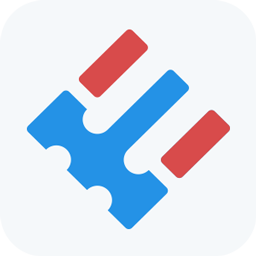 PDMan
PDMan Redis Desktop Manager windows
Redis Desktop Manager windows DataStudio
DataStudio Data Loader
Data Loader MS SQL SERVER
MS SQL SERVER SQLiteStudio
SQLiteStudio DBeaver最新版
DBeaver最新版 SqliteToExcel
SqliteToExcel Redis Studio
Redis Studio MongoDB 4
MongoDB 4 OracleCopier
OracleCopier Navicat for Oracle
Navicat for Oracle


 数据库管理系统
数据库管理系统 DBeaver中文免安装便携版
DBeaver中文免安装便携版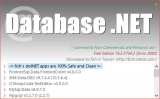 Database.NET
Database.NET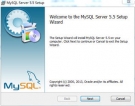 MySQL数据库管理工具免费版
MySQL数据库管理工具免费版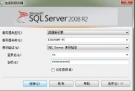 SQL Server 2008 R2
SQL Server 2008 R2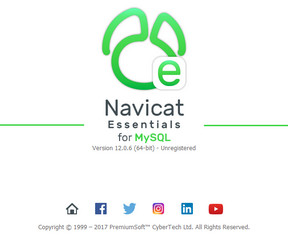 Navicat for MySQL (数据库管理和开发工具)
Navicat for MySQL (数据库管理和开发工具) HeidiSQL(MySQL图形化管理工具)
HeidiSQL(MySQL图形化管理工具) MariaDB MySQL 64位
MariaDB MySQL 64位 MariaDB for Windows
MariaDB for Windows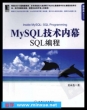 《MySQL技术内幕:SQL编程》
《MySQL技术内幕:SQL编程》 Navicat For MySQl
Navicat For MySQl MySQL数据库导出工具
MySQL数据库导出工具 MySQL Workbench中文版
MySQL Workbench中文版 JTMz(JDK + Tomcat + MySQL环境集成工具)
JTMz(JDK + Tomcat + MySQL环境集成工具) Code Library for .NET
Code Library for .NET mysql密码修改工具
mysql密码修改工具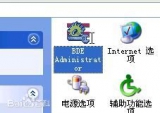 dbc2000 2022 win7(32/64位)
dbc2000 2022 win7(32/64位) SQL Maestro for MySQL 17.5.0.6 破解
SQL Maestro for MySQL 17.5.0.6 破解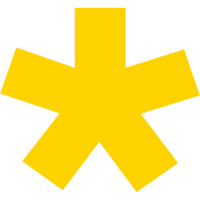 TeamSQL 4.0.392 免费版
TeamSQL 4.0.392 免费版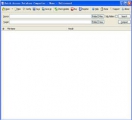 Batch Access Database Compactor 13.11.26 免费版
Batch Access Database Compactor 13.11.26 免费版 PowerDesigner注册版 15.1 中文版
PowerDesigner注册版 15.1 中文版